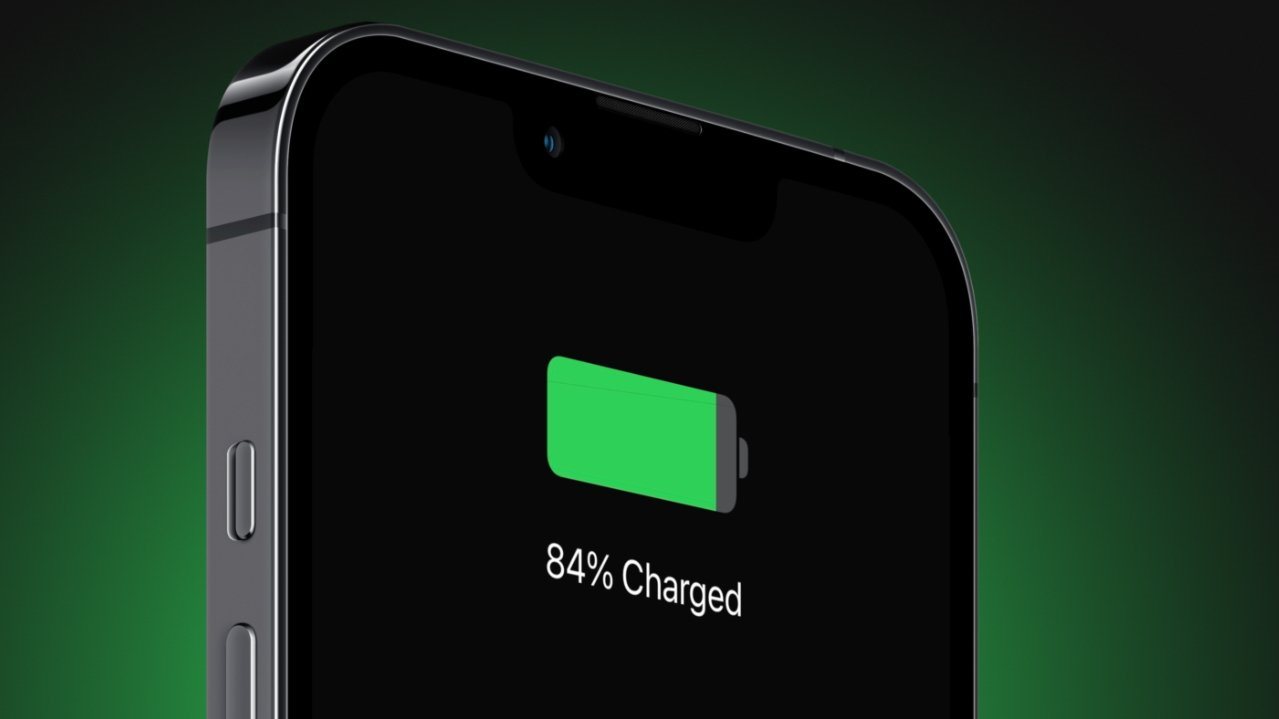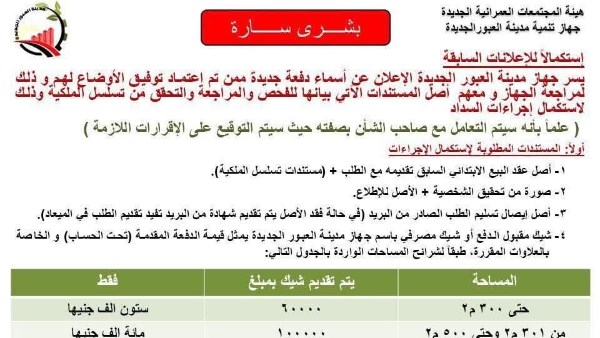ظهرت العديد من الشكاوى في الفترة الأخيرة أن آخر تحديث iOS 16 لهاتف iPhone يستنزف من عمر البطارية بسرعة، ويعتبر "عمر البطارية" هو الوقت الذي يقضيه هاتفك في العمل قبل أن يحتاج إلى إعادة الشحن، و"مدة استمرار البطارية" هي الفترة التي يستمر فيها عمل البطارية قبل أن تحتاج إلى الاستبدال بأخرى. ومن خلال تحسين الاثنين معاً، ستحصل على أقصى استفادة من هواتف iPhone أياً كان الجهاز الذي تمتلكه.
ولحسن الحظ تنصح Apple دائما ببعض النصائح الذهبية التي تساعد هاتفك ال iPhone على الاستمرار لأطول وقت.
قم بتحسين الإعدادات
هناك طريقتان بسيطتان للحفاظ على عمر البطارية، بغض النظر عن كيفية استخدامك للجهاز:
اضبط درجة سطوع الشاشة واستخدم Wi-Fi.
قُم بتعتيم الشاشة أو تفعيل ميزة الإضاءة التلقائية لزيادة عمر البطارية.
• لتعتيم الشاشة، افتح مركز التحكم واسحب شريط السطوع إلى الأسفل.
• تعمل ميزة الإضاءة التلقائية على ضبط شاشتك بما يُناسب ظروف الإضاءة المحيطة تلقائياً. لتفعيل هذه الميزة، افتح الإعدادات > عام > إمكانية وصول ذوي الاحتياجات الخاصة > تسهيلات الشاشة، ثم قم بتفعيل الإضاءة التلقائية.
عندما تستخدم جهازك للوصول إلى البيانات، يستهلك اتصال Wi-Fi طاقة أقل من الاتصال عن طريق شبكة الهاتف المتحرك. لذا، يُنصح بتفعيل Wi-Fi في جميع الأوقات. لتفعيل Wi-Fi، افتح الإعدادات > Wi-Fi للاتصال بإحدى شبكات Wi-Fi.
قم بالتحديث إلى أحدث البرامج
تأكد دائماً من أن جهازك يعمل بأحدث إصدار من iOS.
• إذا كنت تستخدم إصدار iOS5 أو أحدث، راجع إذا ما كنت بحاجة إلى تحديث. اذهب إلى الإعدادات > عام > تحديث البرامج.
• في حال توفر تحديث، يمكنك توصيل جهازك بمصدر للطاقة والتحديث لاسلكياً، أو توصيله بالكمبيوتر وتحديثه بآخر إصدار من iTunes.
قم بتفعيل نمط الطاقة المنخفضة
مع نمط الطاقة المنخفضة الجديد في نظام iOS9، يمكن لبطارية iPhone أن تدوم لمدة أطول من ذي قبل عندما تضعف. يخبرك iPhone عندما ينخفض مستوى البطارية إلى 20% ومرة أخرى عندما يصل إلى 10%، ويسمح لك بتشغيل نمط الطاقة المنخفضة بلمسة واحدة، أو يمكنك تفعيله بالانتقال إلى الإعدادات > البطارية. يعمل نمط الطاقة المنخفضة على خفض درجة سطوع الشاشة وتعزيز أداء الجهاز وتقليل تحريك الرسوم في النظام، ولا يُسمح لتطبيقات مثل تطبيق البريد بتنزيل أي محتوى في الخلفية، كما يقوم بتعطيل ميزات مثل AirDrop ومزامنة iCloud وميزات الاستمرارية. وتبقى قادراً على تأدية المهام الرئيسة مثل إجراء المكالمات الهاتفية واستقبالها وإرسال الإيميل والرسائل واستقبالها، والاتصال بالإنترنت، وغيرها الكثير. وعندما يُشحن الهاتف مرة أخرى، يتوقف تشغيل نمط الطاقة المنخفضة تلقائياً.
استعرض معلومات استخدام البطارية
مع نظام iOS تستطيع التحكم في عمر بطاريتك، إذ يمكنك الاطلاع على النسبة التي يستهلكها كل تطبيق من البطارية (إلا إذا كان الجهاز في وضع الشحن). لاستعراض الاستخدام، اذهب إلى الإعدادات > البطارية.
وفي ما يلي الرسائل التي قد تراها أسفل كل تطبيق تستخدمه:
نشاط الخلفية.تشير هذه الرسالة إلى أن التطبيق استهلك البطارية بينما كان في الخلفية، أي أثناء استخدامك لتطبيق آخر.
• لزيادة عمر البطارية، يمكنك إيقاف تشغيل الميزة التي تسمح للتطبيقات بالتجديد في الخلفية. افتح الإعدادات > عام > تجديد التطبيقات في الخلفية، ثم اختر Wi-Fi، أو الـWi-Fi والبيانات الخلوية، أو متوقف لإيقاف تشغيل تجديد التطبيقات في الخلفية بالكامل.
• إذا ظهر نشاط في الخلفية مع تطبيق البريد، يمكنك اختيار جلب البيانات يدوياً أو زيادة الفاصل الزمني لجلب البيانات. افتح الإعدادات > الحسابات وكلمات السر > جلب بيانات جديدة
الموقع والموقع في الخلفية.تشير هذه الرسالة إلى أن التطبيق يستخدم خدمات الموقع.
• يمكنك تحسين عمر البطارية عن طريق إيقاف تشغيل خدمات الموقع لهذا التطبيق. أوقف التشغيل في الإعدادات > الخصوصية > خدمات الموقع.